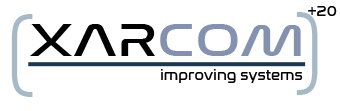Como crear una VPN en Windows 10
Objetivo:
Lograr crear una VPN en Windows 10 sin morir en el intento.
Vamos allá.
¡ATENCIÓN! El siguiente proceso ha de realizarse con privilegios de Administrador.
- Para crear correctamente una VPN, lo primero que tenemos que hacer es dirigirnos al registro del sistema. Para ello nos vamos a «Inicio» y escribimos «Regedit«
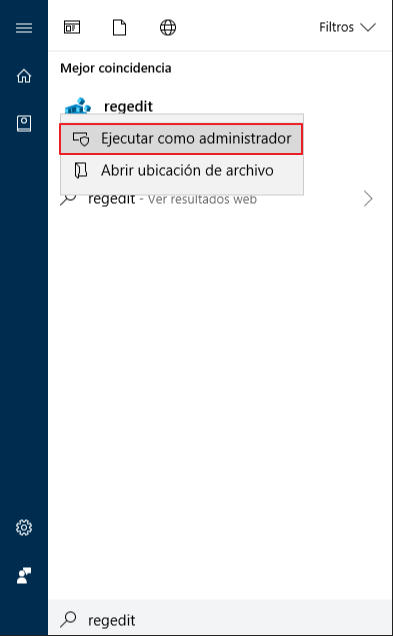
- Nos situamos encima de «HKEY_LOCAL_MACHINE«, hacemos click y le damos a «Buscar«.
 Buscamos la cadena «PolicyAgent» que es una carpeta.
Buscamos la cadena «PolicyAgent» que es una carpeta.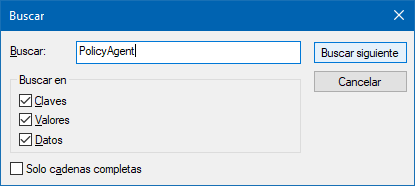
- Una vez en la carpeta, hacemos clic sobre ella, nos vamos a «Edición – Valor de DWord (32 bits)«.
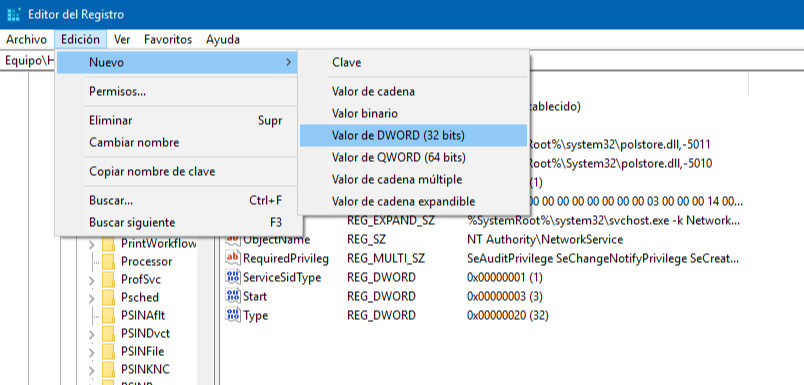
- Creamos un RE_DWORD con el nombre «AssumeUDPEncapsulationContextOnSendRuley» con un valor hexadecimal de «2«. Hacemos click en «Aceptar» y cerramos.
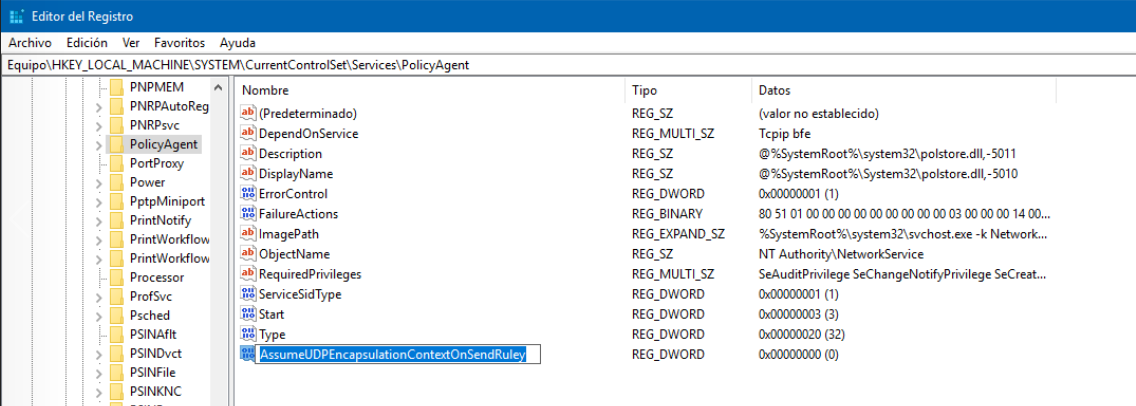
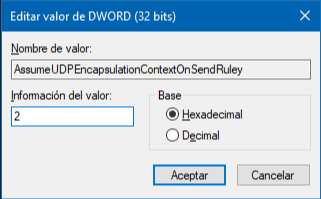
- Una vez cerrado, nos dirigimos al «Centro de redes y recursos compartidos«, en la parte inferior de la ventana tenemos «Configurar una conexión o red«. Hacemos clic en el título.
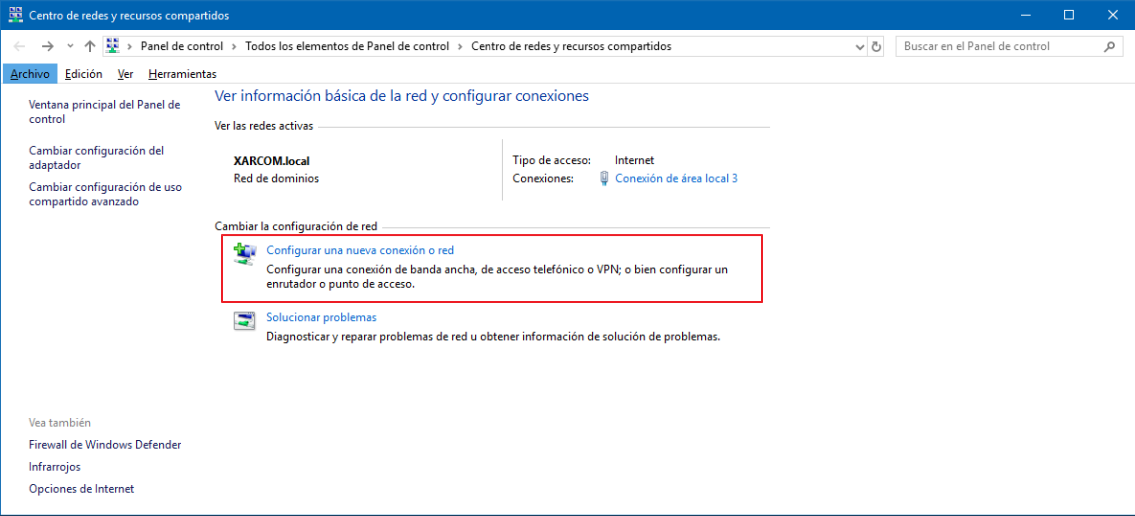
- Entramos a configurar una nueva conexion, escogemos que es para «Conectarse a un área de trabajo».
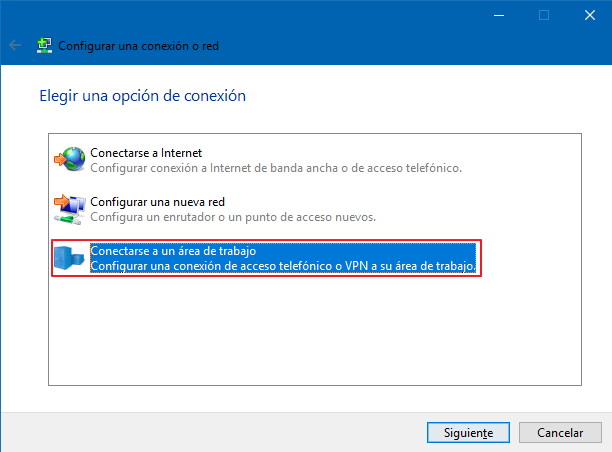
- En el apartado de si deseamos usar una conexión de la que ya disponemos, escogemos «No, crear una nueva conexión«.
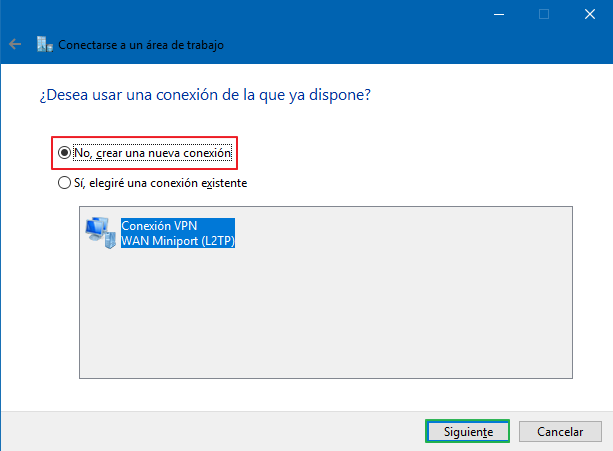
- En la siguiente ventana le decimos que queremos «Usar mi conexión a internet (VPN)«.
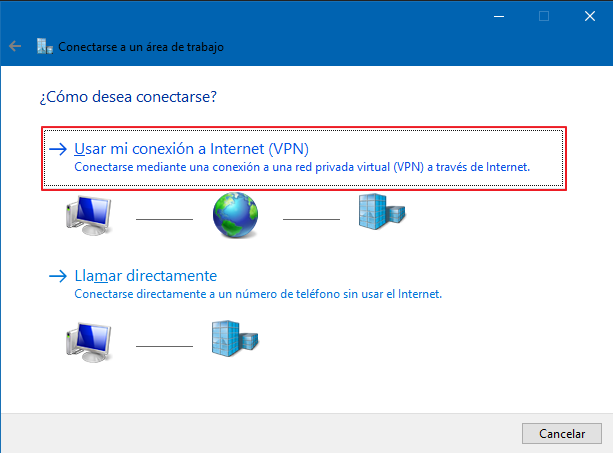
- Escribimos la dirección de internet a la que queremos conectar, en nuestro caso es ip.example.es y como nombre identificativo «Conexión VPN 2» y hacemos click en «Crear«.
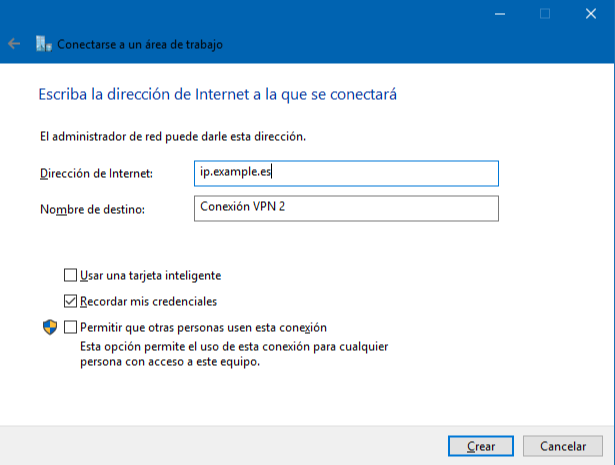
- Una vez creada, si nos vamos a «Conexiones de red» veremos que ya tenemos la nueva conexión creada. Hacemos click con el botón derecho sobre la conexión y escogemos «Propiedades«.
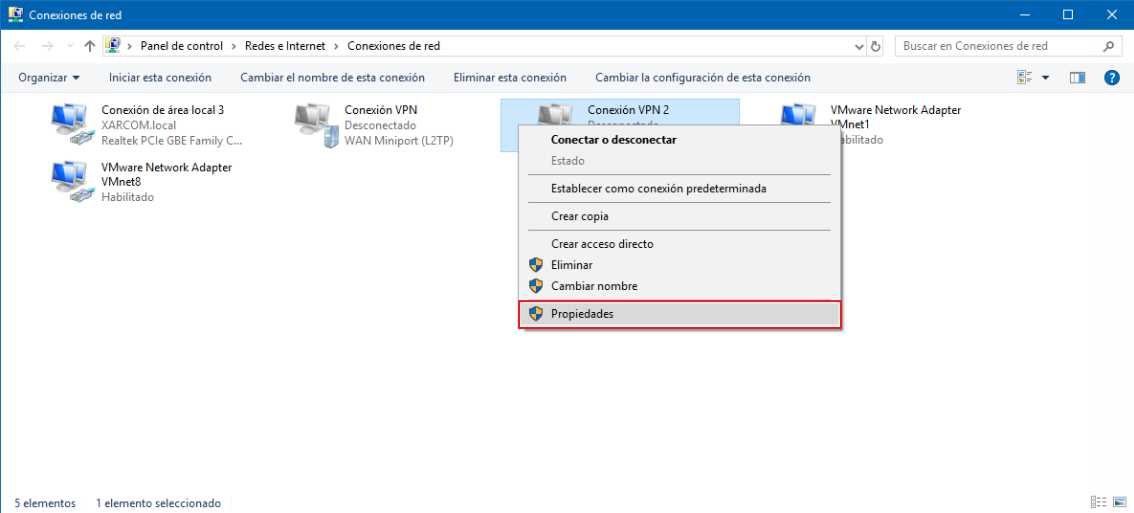
- A continuación nos vamos a la pestaña «Seguridad» y en «Tipo de VPN:» seleccionamos L2TP/IPSec (que es mi tipo de VPN)
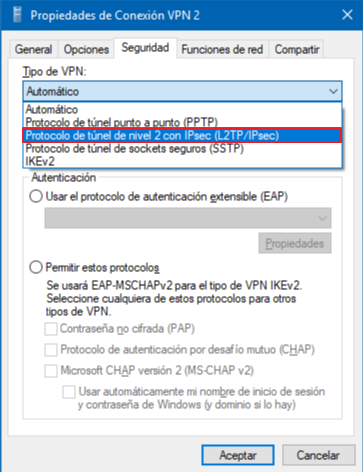
- Seguidamente, en la parte inferior, seleccionamos «Permitir estos protocolos – MS-Chap v2″.
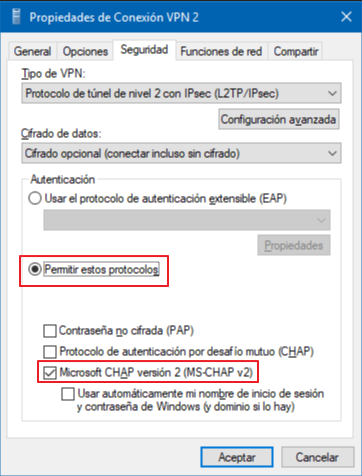
- A continuación nos vamos al apartado «Configuración Avanzada»(Debajo de Tipo de VPN). Introducimos la clave precompartida.
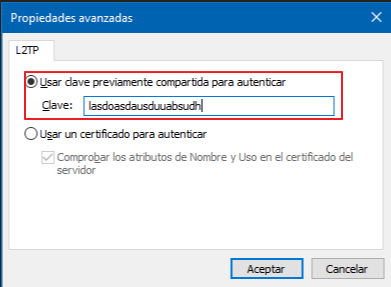
- Una vez hecho esto, ya podemos ir sobre la conexión VPN y hacemos clic en conectar.
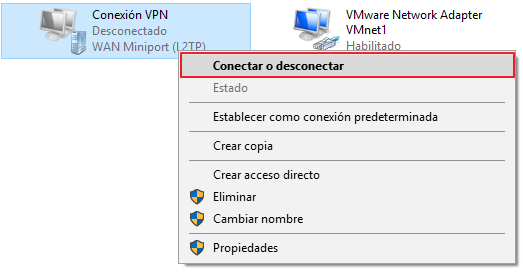
- ¡Y por último solo tenemos que introducir nuestras credenciales de acceso en la VPN y listo!
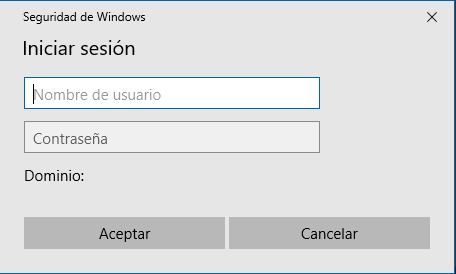
¡Pues… ya lo tenemos! Espero que os haya servidor de ayuda.